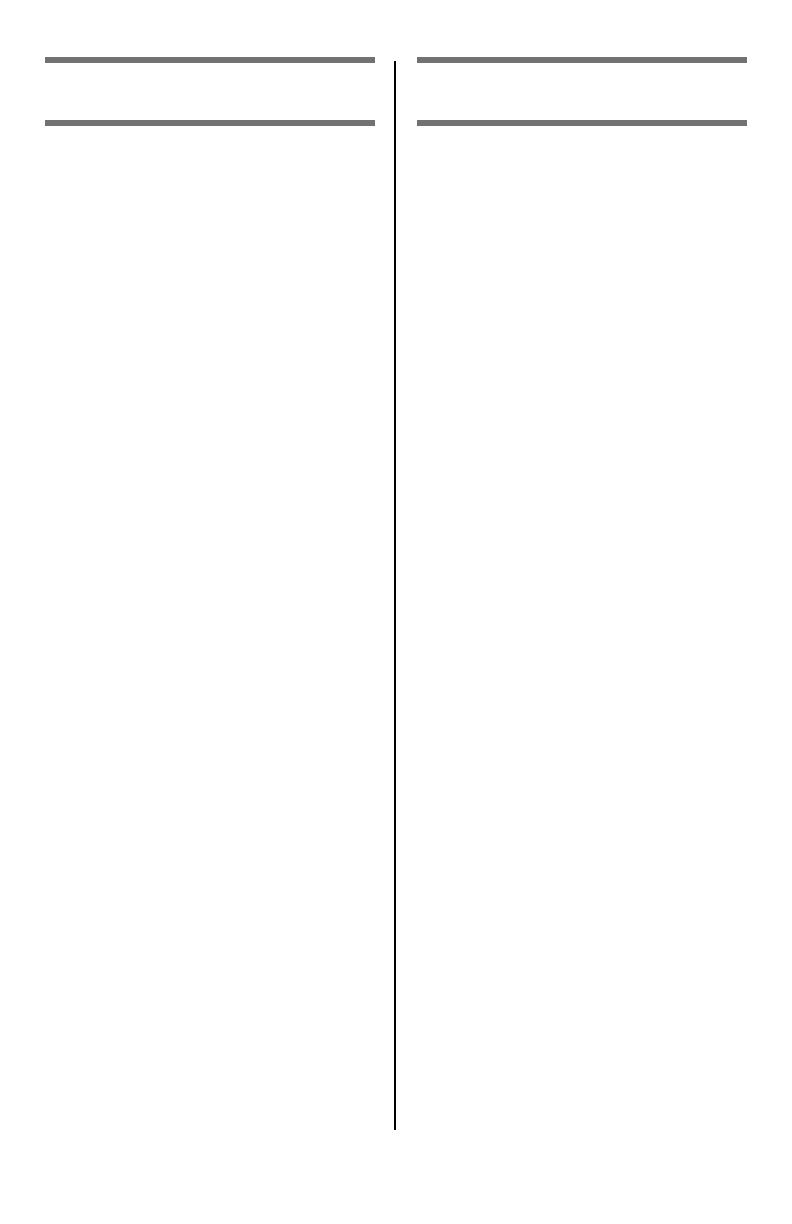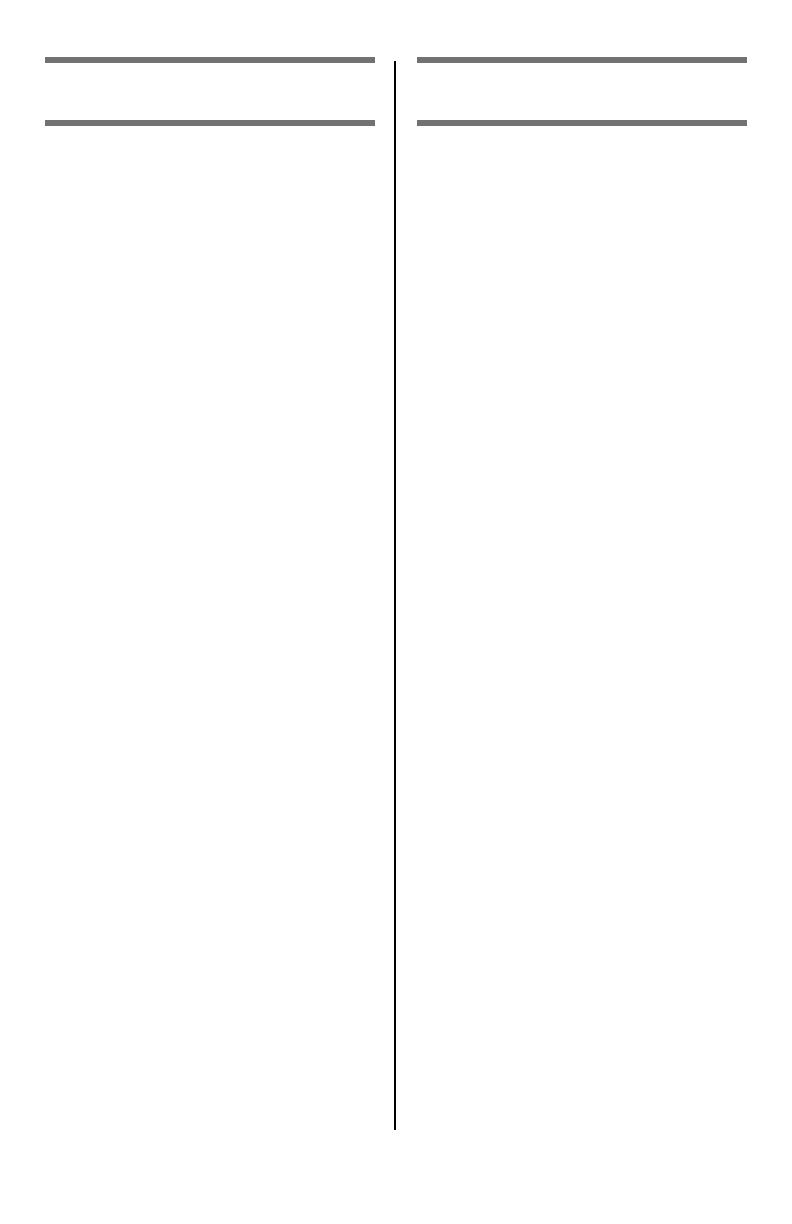
2
Contents Table des matières
Walk-up Operation . . . . . . . . . . 4
General Information . . . . . . . . .4
Control Panel Basics . . . . . . . . .5
Scanner Control Panel . . . . . . . .6
Printer Control Panel . . . . . . . . .9
Loading Documents for Scanning
10
Copy . . . . . . . . . . . . . . . . . . .11
Send . . . . . . . . . . . . . . . . . . .12
Fax . . . . . . . . . . . . . . . . . . . .14
Duplex Printing . . . . . . . . . . . . 17
Clearing Media Jams . . . . . . . . 18
Scanner (ADF) Jams . . . . . . . .18
Printer Jams . . . . . . . . . . . . . .19
Tray 1 . . . . . . . . . . . . . . . . . . . 26
Multi Purpose Tray [MPT] . . . . 27
Exit Trays. . . . . . . . . . . . . . . . . 29
Maintenance . . . . . . . . . . . . . . 30
Replacing Toner Cartridges. . . .30
Cleaning the ADF Rollers & Pad.34
Cleaning the ADF Glass . . . . . .35
Replacing the ADF Pad . . . . . . .36
Error Messages . . . . . . . . . . . . 37
Service & Support . . . . . . . . . . 42
Utilisation autonome. . . . . . . 43
Généralités . . . . . . . . . . . . . . 43
Éléments de base du panneau de
commande . . . . . . . . . . . . . 44
Panneau de commande du
scanneur . . . . . . . . . . . . . . . 45
Panneau de commande de
l'imprimante . . . . . . . . . . . . 48
Chargement de documents pour le
scannage. . . . . . . . . . . . . . . 49
Photocopie. . . . . . . . . . . . . . . 50
Envoi . . . . . . . . . . . . . . . . . . 51
Télécopie. . . . . . . . . . . . . . . . 53
Impression duplex (recto verso)
57
Dégagement des bourrages . . 58
Bourrage du scanneur. . . . . . . 58
Bourrages dans l’imprimante . . 59
Bac 1 . . . . . . . . . . . . . . . . . . . . 66
Bac multifonction[MPT]. . . . . . 67
Bacs de sortie . . . . . . . . . . . . . 69
Maintenance . . . . . . . . . . . . . . 70
Remplacement de la cartouche de
toner . . . . . . . . . . . . . . . . . 70
Nettoyage des galets et du
coussinet du CAD . . . . . . . . . 74
Nettoyage du verre du CAD . . . 75
Remplacement du tampon du CAD
76
Messages d’erreur . . . . . . . . . . 77
Service et soutien . . . . . . . . . . 83
59399301